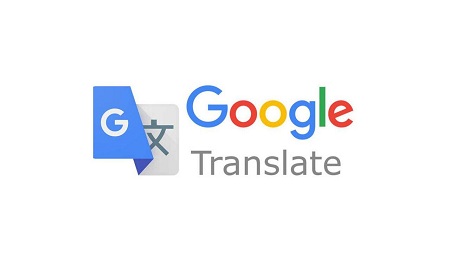
آموزش فعال یا غیرفعال کردن مترجم گوگل در گوگل کروم
گوگل کروم این امکان را به شما داده است که وب سایت هایی که به زبان شما نوشته نشده اند به صورت خودکار ترجمه شوند، مانند نرم افزار های ترجمه آنلاین این ترجمه نیز میتواند غیر قابل اعتماد باشد پس اگر نیازی به آن ندارید میتوانید آن را خاموش و غیر فعال کنید.
لایل غیر فعال کردن مترجم گوگل
وقتی گوگل کروم را نصب میکنید مترجم گوگل به طور خودکار فعال است. گوگل می داند که شما به چه زبان هایی آشنایی دارید و میداند که چه زبان هایی را می توانید بخوانید. برای مثال اگر گوگل کروم سیستم شما بر روی زبان انگلیسی تنظیم شده باشد و با زبان فارسی هم کار کنید و مطالب فارسی را نیز مطالعه کنید گوگل متوجه می شود که شما با این به این دو زبان آشنا هستید.
اگر آپشن مترجم گوگل برای شما فعال باشد هر وقت که شما با صفحه ای مواجه بشوید که زبانی غیر از فارسی و انگلیسی داشته باشد، گوگل کروم به طور اتوماتیک و خودکار یک پیغامی در گوشه سمت راست بالا میدهد و از شما سوال میکند که آیا می خواهید این صفحه را برای شما ترجمه کنم. در صورتی که روی دکمه های آبی رنگ کلیک کنید گوگل کل آن صفحه را برای شما ترجمه خواهد کرد.
وقتی پیغام مترجم گوگل را می بینید با خود میگویید (چه آپشن خوبی واقعا گوگل همه چی تمام است.) اما مشکل اینجاست که مترجم گوگل بسیاری از زبان ها را نمی شناسد و در ترجمه آنها درست کار نمیکند مخصوصا در زبان فارسی.
بنابراین این آپشن به درد ما ایرانی ها نمیخورد.
چگونه مترجم گوگل را در مرورگر کروم خاموش یا روشن کنیم؟
خاموش یا روشن کردن مترجم گوگل کار سختی نیست و برعکس بسیار آسان است، برای انجام این کار با ما همراه باشید.
A. قبل از انجام هر کاری مرورگر خود را باز کنید. سپس منوی روی سه نقطه ای را در قسمت بالا سمت چپ یا قسمت بالای سمت راست کلیک کنید. در فهرست باز شده روی گزینه تنظیمات یا settings کلیک کنید. به عنوان روش جایگزین میتوانید مسیر chrome://settings را در address bar مرورگر خود وارد کنید تا به بخش تنظیمات بروید.

B. در بخش تنظیمات بر روی قسمت advanced یا پیشرفته کلیک کنید.

C. پنجره باز شده را کمی پایین ببرید تا languages یا زبان ها را ببینید. سپس پیکانچه رو به پایین زبان را کلیک کنید.
D. مترجم گوگل به صورت پیش فرض فعال می باشد و برای خاموش کردن آن باید روی گزینه offer to translate pages that aren’t in a language you read یا پیشنهاد ترجمه برای صفحه هایی که زبان آنها را نمیدانیم را کلیک کنید تا خاموش شود. اما اگر میخواهید به استفاده از ترجمه ها ادامه دهد. سوئیچ آن را بر روی گزینه روشن قرار دهید

E. هنگامی که سایتی را با زبانی غیر از زبان خود مرورگر باز می کنید آن سایت را مترجم گوگل به صورت خودکار ترجمه میکند و آیکون google translate در بخش omnibox مرورگر شما نمایان میشود. برای دیدن گزینه های در دسترس بر روی آیکون google translate کلیک کنید.
F. با کلیک روی آیکون google translate پنجره کوچکی نمایان میشود. برای باز گرداندن متن وب سایت به زبان اصلی می توانید دکمه show orginal یا نمایش اصلی را کلیک کنید. با کلیک دکمه options یا گزینه ها چندین انتخاب دیگر به شما داده می شود. در میان این انتخاب ها میتوانید زبان ترجمه را نیز تغییر دهید.
G. اگر در مرورگر کروم بیش از یک زبان پیش فرض دارید، گوگل به صورت خودکار متن شما را با زبان اول ترجمه میکند. برای این کار می توانید منوی سه نقطه ای را رو به روی زبان دوم کلیک کنید و در گزینه های نمایش داده شده، offer to translate pages in this language یا ترجمه صفحات نوشته شده به این زبان پیشنهاد شود را انتخاب کنید.
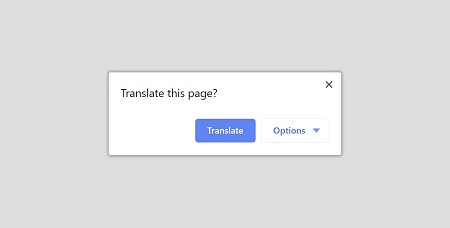
با انجام مراحل بالا دیگر پیغام ترجمه وب سایت ها از طرف گوگل برای شما نمایان نمی شود.
حل مشکلات ترجمه گوگل کروم
گاهی وقت ها مشکلاتی در گوگل به وجود می آید که کیفیت ترجمه را پایین می آورد، در ادامه به چند روش برای حل این مشکل می پردازیم:
بروزرسانی گوگل کروم
اولین راه پیشنهادی برای حل مشکلات نرم افزاری مختلف، آپدیت کردن آن است. ممکن است نسخه قدیمی گوگل کروم که در حال حاضر نصب کرده اید مشکل نرم افزاری یا به اطلاح باگ داشته باشد و در نتیجه قابلیت ترجمه درست کار نکند. بهتر است قبل از تست کردن راه های دیگر گوگل کروم را به آخرین نسخه خود بروز رسانی کنید.
ترجمه کردن صفحات سایت ها با روش دستی
در برخی از وب سایت ها که از چند زبان مختلف استفاده شده است، سرویس ترجمه گوگل کروم با مشکل رو به رو می شود و زبان اصلی را شناسایی نمیکند. بنابراین ممکن است پیغامی برای ترجمه کردن این صفحه ظاهر نشود. در این حالت می توانید با روش دستی، کروم را مجبور کنید که محتوای صفحه را ترجمه کند. برای این کار ابتدا بر روی فضای خالی صفحه مورد نظر وب سایت کلیک راست کنید و گزینه ترجمه به زبانی که مورد نظر تان هست را انتخاب کنید.
رجمه سایت ها با استفاده از افزونه GOOGLE TRANSLATE
گوگل کروم به صورت پیش فرض امکان ترجمه محتوای صفحات وب را دارد که در مطالب بالا فعال کردن و غیر فعال کردن آنها را ذکر کردیم اما شما در عین حال میتوانید از افزونه ی مربوطه استفاده کنید. این افزونه رسما توسط گوگل منتشر و آپدیت شده است.
پس از نصب کردن افزونه google translate میتوانید روی آیکون آن کلیک کنید و در کادر ترجمه کلمه یا عبارت مورد نظرتان را تایپ کنید و سپس روی translate کلیک کنید تا ترجمه آن ظاهر شود. اگر بخواهید تمام صفحه ترجمه شود می توانید رویtranslate this page کلیک کنید.
برای دانلود این افزونه باید به کروم استور مراجعه کنید.
سخن پایانی
توجه کنید که عموما مترجم های وب سایت ها تا حدودی دارای نقض می باشند پس اگر از این ابزار ها استفاده کردید حتما جملات را بعد از ترجمه چک کنید و ببینید آیا ترجمه انجام شده متناسب یا انتظار شما می باشد یا نه.

0 دیدگاه